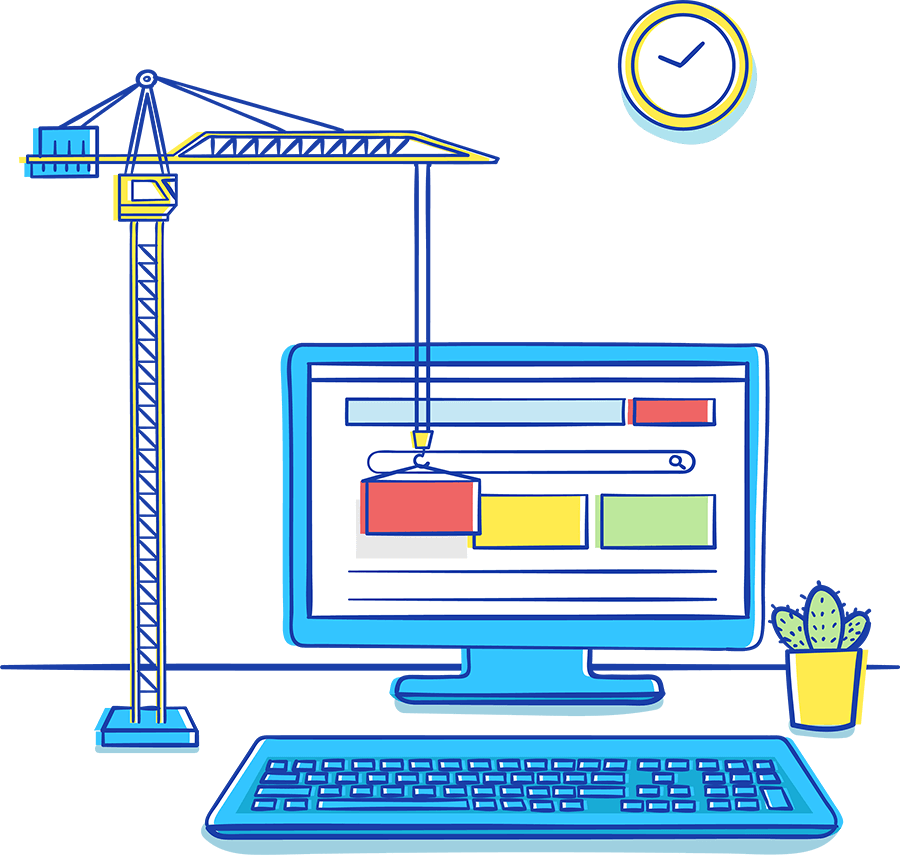El objetivo principal de cualquier mesa de servicio es restaurar las operaciones comerciales normales lo antes posible y con un impacto mínimo en el negocio. Por lo tanto, es fundamental gestionar los tickets entrantes para implementar un proceso de gestión de incidentes eficiente en su organización.
Un proceso de resolución de incidentes típico se basa en los siguientes pasos:

Sin embargo, esto no siempre funciona de esta manera. Cada paso supone sus propios desafíos.
En las siguientes secciones, examinaremos todos los desafíos a los que se podría enfrentar mientras gestiona una mesa de servicio y cómo puede utilizar ServiceDesk Plus para superarlos.
Tickets vencidos
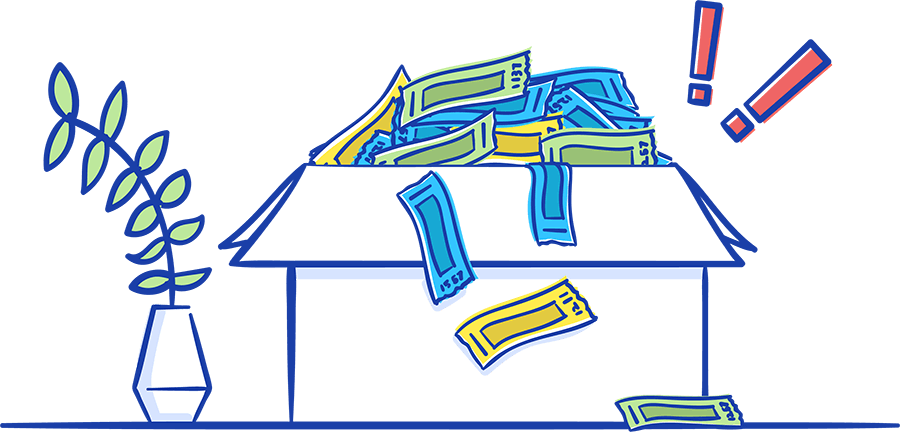
A menudo, la productividad y la eficiencia general de la mesa de servicio se ven disminuidas debido a los múltiples tickets vencidos. Esto podría suceder debido a asignaciones incorrectas del SLA, incumplimientos del SLA y la falta de recordatorios y notificaciones oportunas sobre los incumplimientos.
Definir un buen SLA suele ser el punto de partida para establecer un canal de comunicación abierto entre la mesa de servicio y sus clientes. Los acuerdos de nivel de servicio o SLA ayudan a aclarar las expectativas entre los clientes y los proveedores de servicios. El cumplimiento del SLA se puede garantizar de muchas maneras, como por ejemplo al configurar recordatorios, puntos de escalamiento y acuerdos de nivel operativo (OLA).
En términos simples, un OLA es un SLA interno. Se trata de un acuerdo concertado con los equipos internos de una organización, cuya prestación de servicios es esencial para lograr el SLA de nivel organizativo concertado. En ServiceDesk Plus, puede crear 5 OLA para un SLA. Cada OLA puede incluir hasta 5 grupos de soporte. El temporizador del OLA para el grupo configurado se inicia inmediatamente después de colocar el ticket en el grupo.
Ahora veamos cómo puede evitar el vencimiento de los tickets haciendo un mejor uso de los SLA y los OLA.
En ServiceDesk Plus, puede definir SLA,, SLA de incidente y SLA de solicitud de servicio. Puede definir SLA detallados con puntos de escalamiento, correos electrónicos en caso de incumplimiento y acciones específicas del SLA, como asignar el ticket a un técnico o grupo específico. En función del impacto o la urgencia del ticket, puede asignar automáticamente su prioridad, que a su vez se puede utilizar para asignar el SLA. Además, hay varios widgets de SLA, que completan los datos automáticamente, disponibles en el dashboard para que el técnico tome medidas oportunas.
Profundizaremos en cada uno de ellos en detalle. Veremos cómo configurar SLA y OLA, cómo configurar automáticamente la prioridad cuando el cliente proporciona la urgencia y el impacto, y finalmente cómo realizar un seguimiento del SLA a través de los widgets del dashboard.
Configure SLA
Hay dos tipos de SLA en ServiceDesk Plus: los SLA de incidentes y los SLA de solicitud de servicio.
Los SLA para incidentes se pueden asignar en función de los criterios de las solicitudes entrantes. Por ejemplo, si la prioridad de la solicitud entrante es "alta", se puede asignar un SLA de alta prioridad a la solicitud. Las solicitudes con un SLA de alta prioridad tienen tiempos de respuesta, resolución y escalamiento más cortos. A menudo, es posible que el cliente no esté en condiciones de asignar la prioridad correcta. En tales casos, la matriz de prioridades será sumamente útil. Discutiremos la matriz de prioridades en la siguiente sección.
Para configurar un SLA de incidente, vaya a Administración>>Gestión de incidentes>>Acuerdos de nivel de servicio.
Haga clic en Agregar nuevo SLA.
Proporcione todos los detalles necesarios en el formulario que se muestra.
Elija los criterios del menú desplegable para el SLA que se va a asignar.
Elija la rapidez con la que se debe responder y resolver un SLA de alta prioridad.
Además, elija a quién se deben enviar los correos de escalamiento si no se responde el ticket para resolverlo dentro del tiempo especificado.
Se pueden enviar hasta 4 niveles de escalamiento, dependiendo de lo cerca que esté el punto de incumplimiento del SLA.
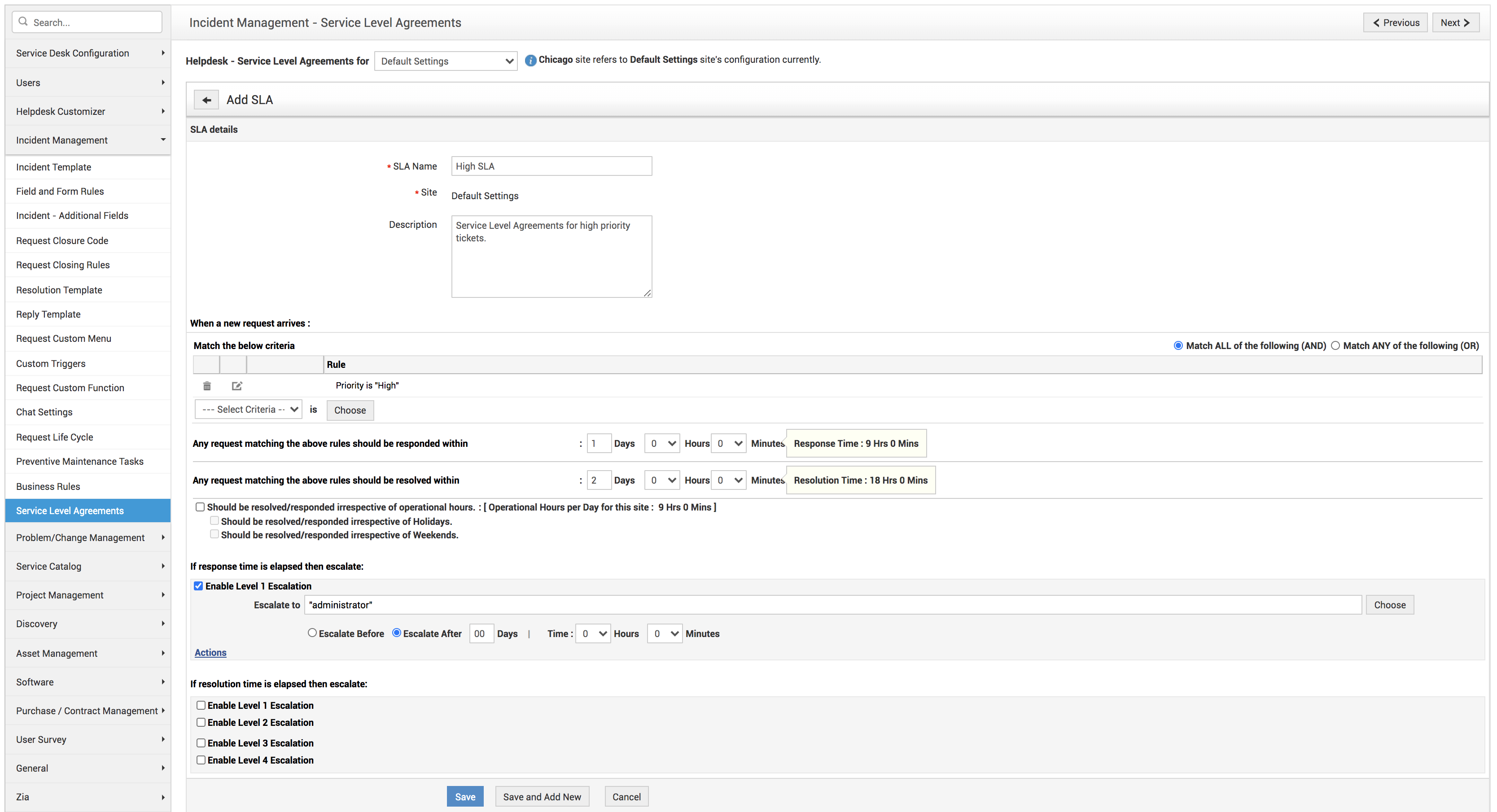
Acciones de SLA
Cuando se produce un incumplimiento, digamos que se ha incumplido el tiempo de respuesta o resolución, puede configurar el correo de escalamiento que se enviará y automatizar las siguientes acciones:
- Colocar el ticket en el grupo
- Asignar un técnico
- Configurar la prioridad del ticket
- Configurar el nivel del ticket
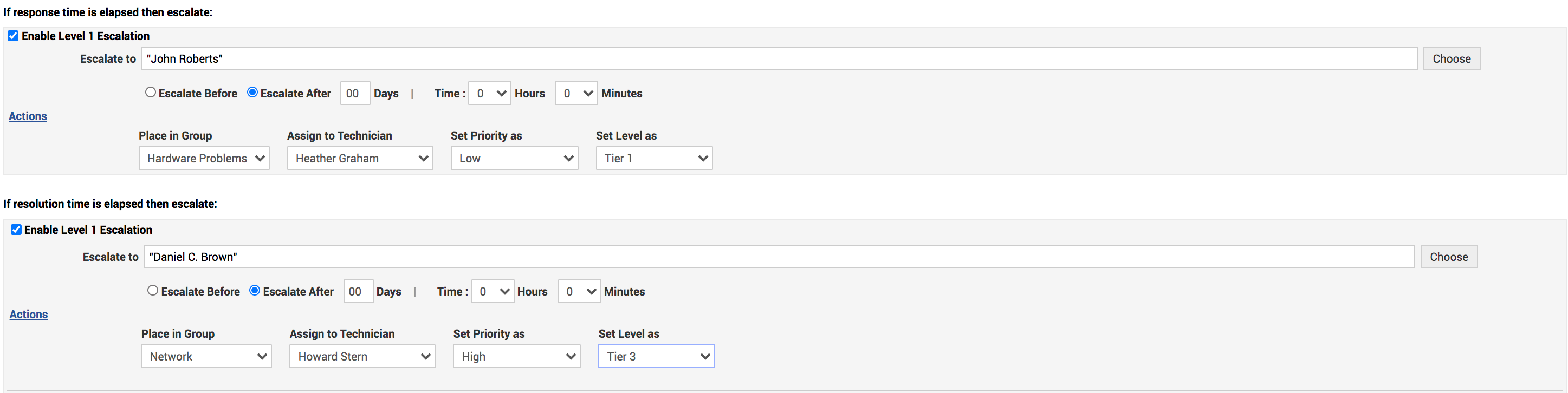
Los SLA de solicitud de servicio son esencialmente los mismos que los SLA de incidente, pero no se asignan en función de ningún criterio
Vaya a Administración>>Catálogo de servicios>>Acuerdos de nivel de servicio
Proporcione todos los detalles necesarios y las configuraciones de tiempo de respuesta y resolución en el formulario que se muestra.
Además, puede configurar las siguientes acciones cuando se infrinjan los tiempos de respuesta o resolución:
- Colocar el ticket en el grupo
- Asignar un técnico
- Configurar la prioridad del ticket
- Configurar el nivel del ticket
Los SLA de incidente se asignan según la plantilla, mientras que los SLA de solicitud de servicio pueden ser seleccionados por el solicitante. Estos SLA de solicitud de servicio suelen aparecer en la parte superior del formulario de solicitud de servicio para que el solicitante pueda elegirlos. El SLA se asignará a la solicitud de acuerdo con la elección del solicitante. También puede asignar varios SLA para las solicitudes de servicio.
La configuración de los SLA de solicitud de servicio es igual a la de los SLA de incidente, pero sin basarse en criterios.
Realice un seguimiento de los incumplimientos del SLA
Una de las maneras de reducir los tickets vencidos es controlar el estado del ticket y también lo cerca que está de la marca del SLA.
Configure notificaciones
Las reglas de notificación le ayudan a realizar un seguimiento de todos los aspectos del estado del ticket, desde el registro de un ticket hasta la actualización de su SLA. Para cada uno de estos cambios, puede configurar notificaciones por correo electrónico/SMS. Por lo tanto, configurar notificaciones también puede ayudarle a evitar el vencimiento de los tickets
Las notificaciones se pueden configurar de dos maneras: Reglas de notificación y Notificaciones personalizadas
Vaya a Administración>>Personalizar la mesa de ayuda>>Reglas de notificación
En esta página, puede seleccionar las notificaciones que desea enviar y personalizar las plantillas correspondientes, como se muestra a continuación.
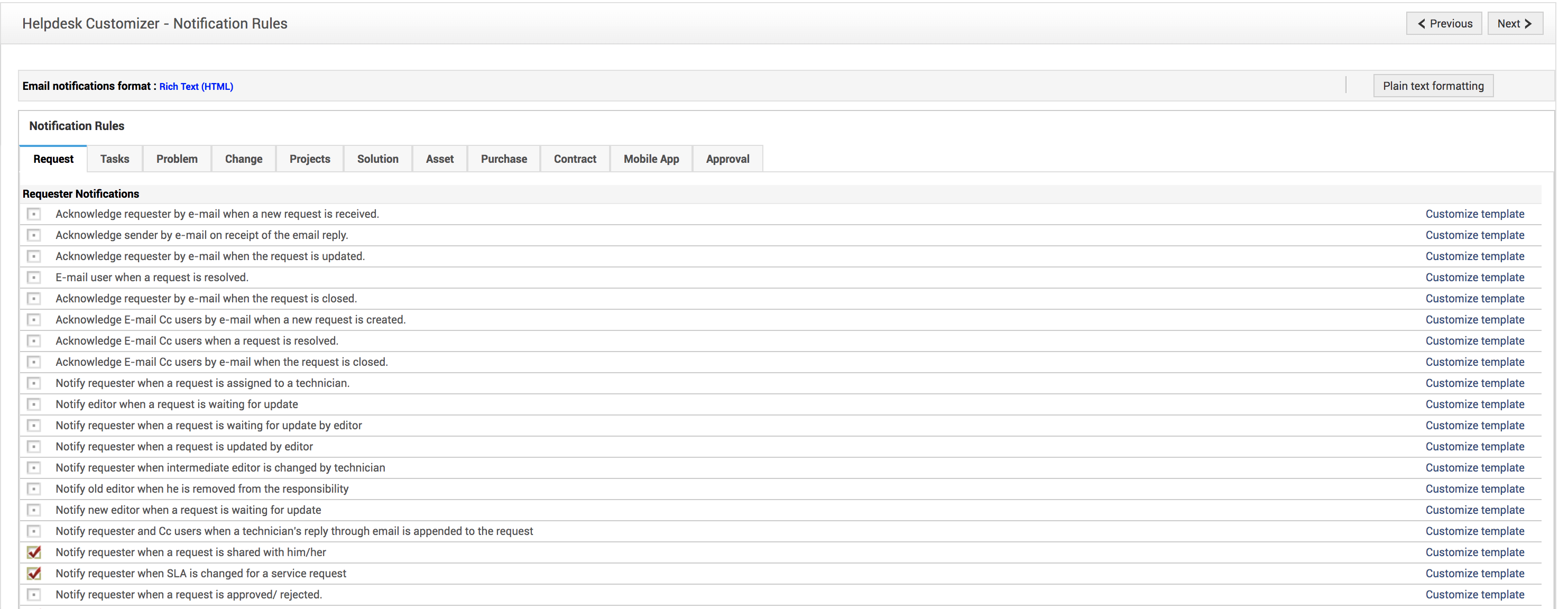
Notificaciones personalizadas
Estas notificaciones se envían desde la aplicación a varias partes interesadas cuando un ticket entrante cumple ciertos criterios. En este caso, puede configurar una notificación para que se envíe a todos los jefes de departamento cuando se produzca un incidente mayor y se cree un ticket con prioridad "alta"
Vaya a Administración>>Gestión de incidentes>>Disparadores personalizados>>Nueva acción
Ingrese todos los detalles necesarios, como se muestra en la siguiente tabla:
| Campo | Explicación | Ejemplo |
|---|---|---|
| Acción | Nombre de la acción deseada. | Notificación de todos los tickets de alta prioridad Notificación a todos los departamentos |
| Descripción | Una descripción detallada de cuándo se activará esta notificación o acción. | Esta acción se activará cuando se el ticket entrante se cree con una prioridad alta. La acción implicará la creación y asignación de tareas específicas a los técnicos del grupo de soporte. |
| Ejecutar la acción | Elija cuándo se ejecutará esta acción; cuándo se crea, edita, o crea y edita, aprueba, rechaza el ticket. También especifique si este disparador funcionará dentro o fuera de las horas operativas. | Elija cuándo se crea el ticket; en cualquier momento. |
| Cumplir los siguientes criterios | Elija tanto el criterio como la condición de cumplimiento. | Elegir una prioridad alta. |
| Ejecutar script | Elija el script, si está disponible, para ejecutar la acción requerida. | |
| Enviar notificación por correo electrónico | Haga clic en "Agregar" para configurar una nueva plantilla de correo electrónico o selecciónela de la lista de plantillas ya disponibles. |
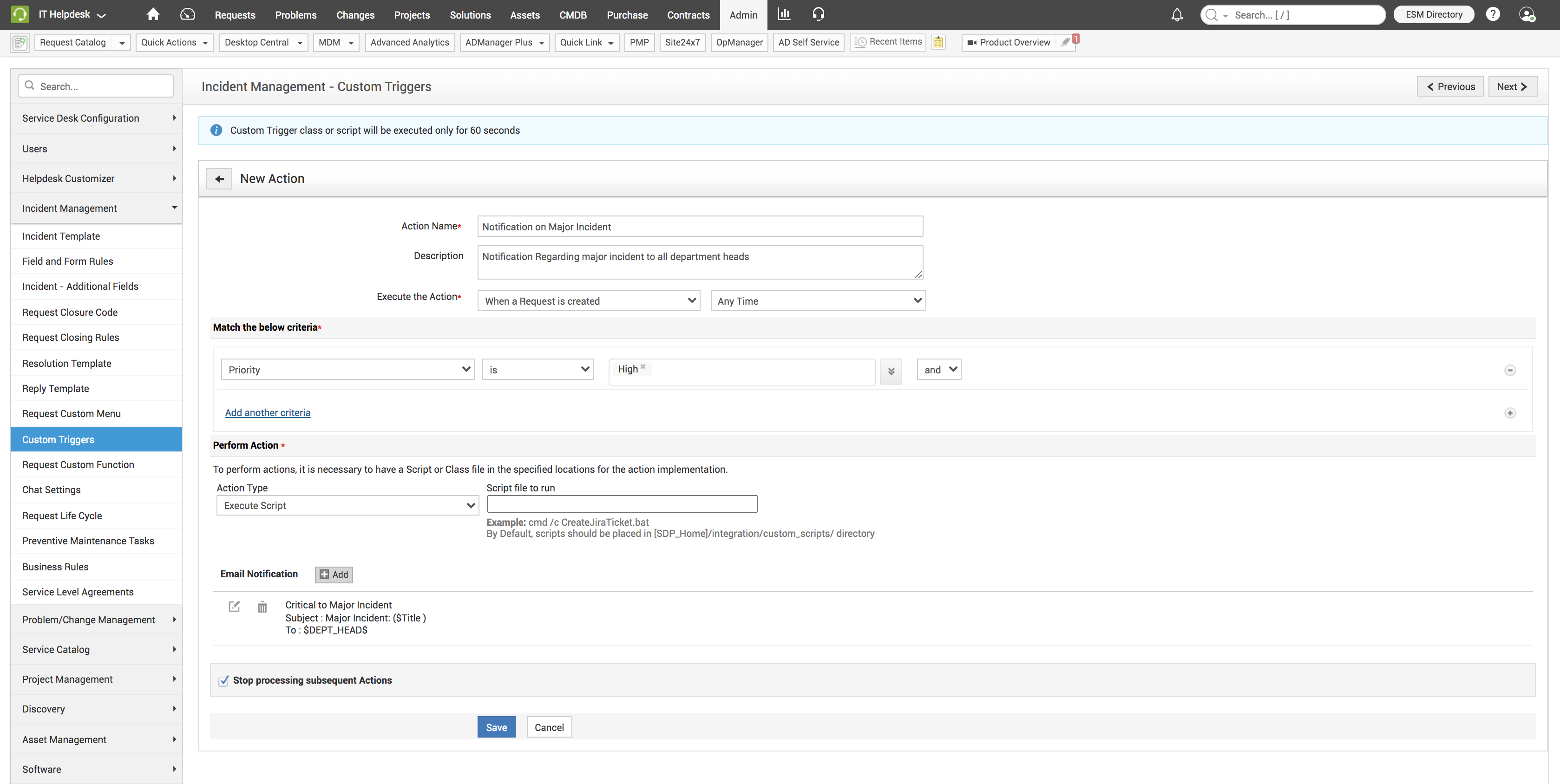
Después de hacer clic en Agregar, aparecerá una ventana emergente para enviar la notificación.
Seleccione la plantilla que desee o configure una nueva plantilla y haga clic en Guardar.
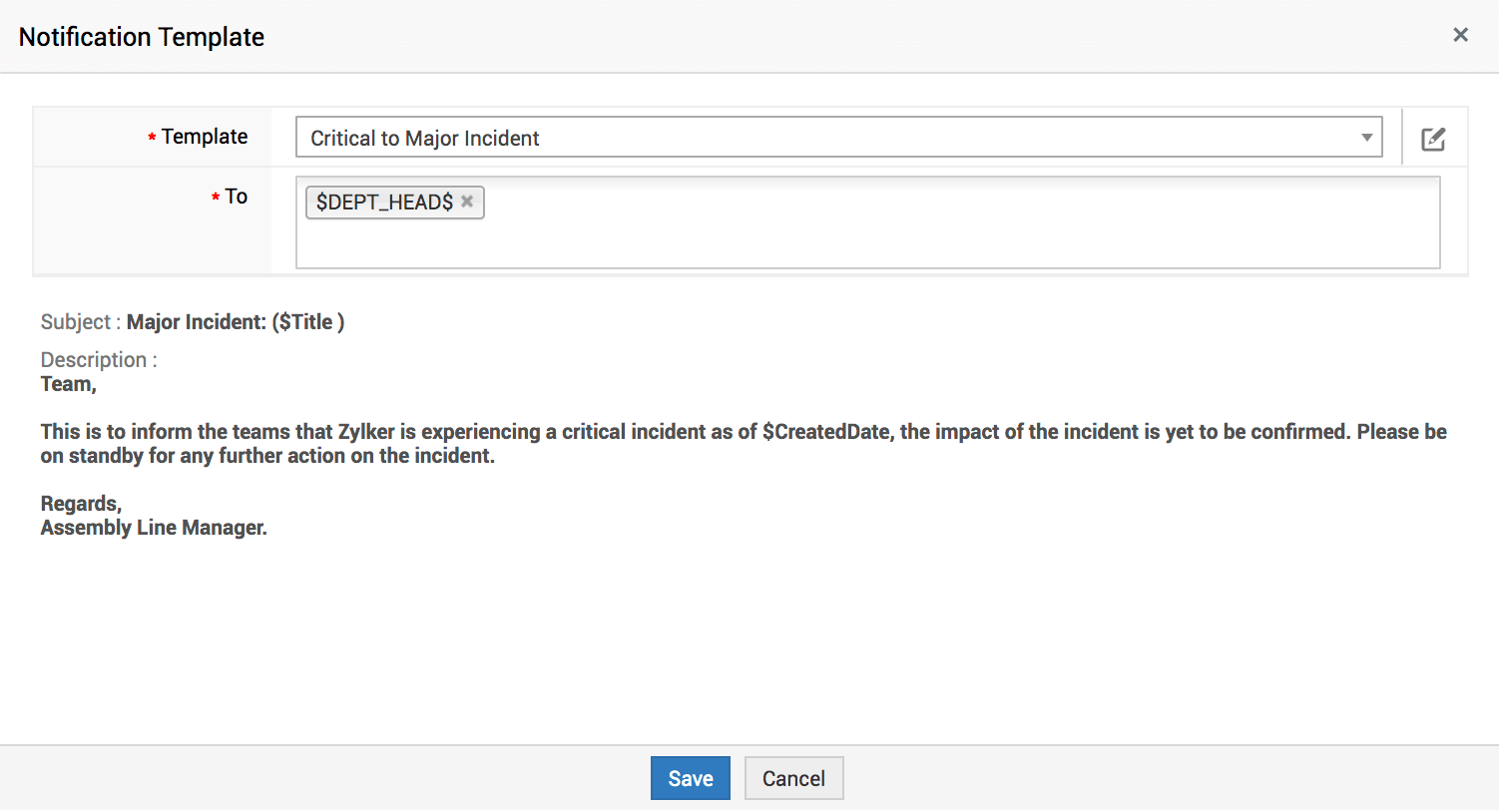
Matriz de prioridad
La prioridad es uno de los criterios fundamentales que se utilizan para asignar el SLA a un ticket entrante. Por lo general, es posible que los solicitantes no puedan seleccionar la prioridad correcta de un ticket. La prioridad es una función de la urgencia y el impacto. Por lo tanto, cuando los usuarios seleccionan la urgencia y el impacto, la prioridad se asigna automáticamente de acuerdo con la forma en que el administrador configuró la matriz de prioridades
Para configurar la matriz de prioridades, vaya a Administración>>Personalizar la mesa de ayuda>>Matriz de prioridades
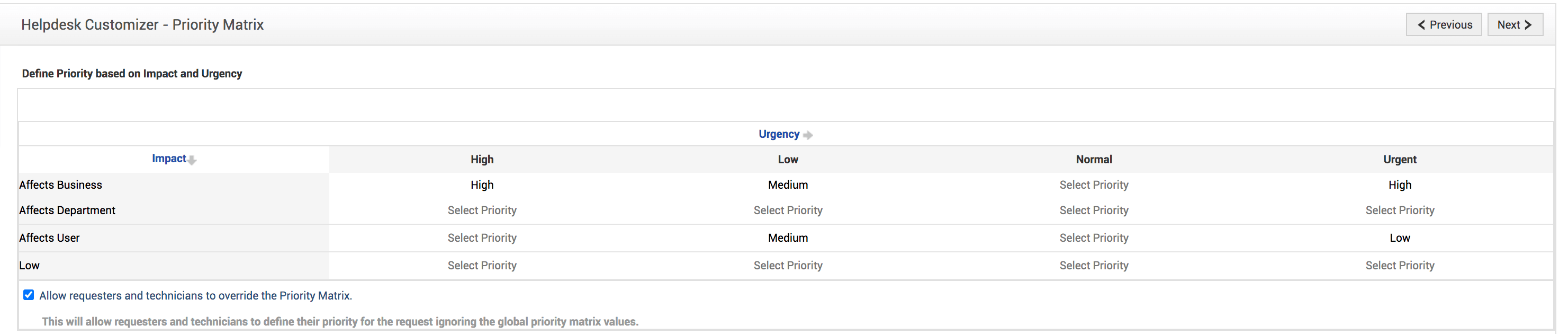
Widgets del dashboard
Otra forma de realizar un seguimiento de los incumplimientos del SLA es mirar los widgets de SLA en el dashboard. Hay unos tres widgets del dashboard que completan automáticamente los datos sobre el SLA de las solicitudes.
Con el widget de incumplimientos del SLA, puede realizar un seguimiento de los incumplimientos del SLA por prioridad, grupo, técnico, nivel y categoría.
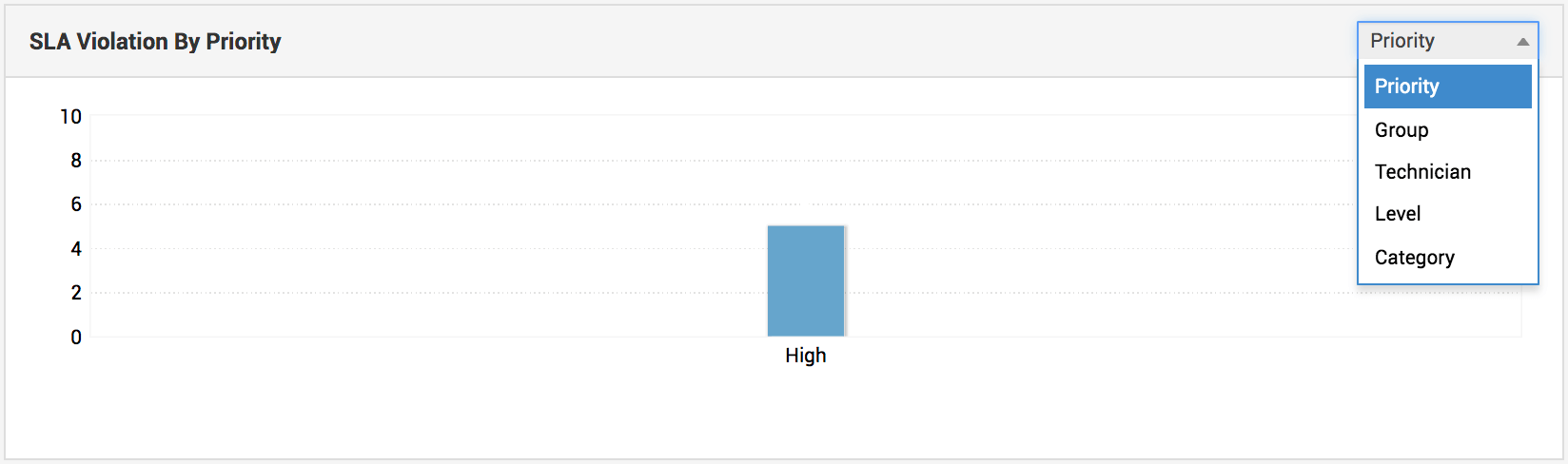
El widget de incumplimientos del SLA proporciona el número de solicitudes que ya han incumplido el SLA. Puede hacer clic en el recuento de solicitudes para abrir todas las solicitudes que incumplieron el SLA.
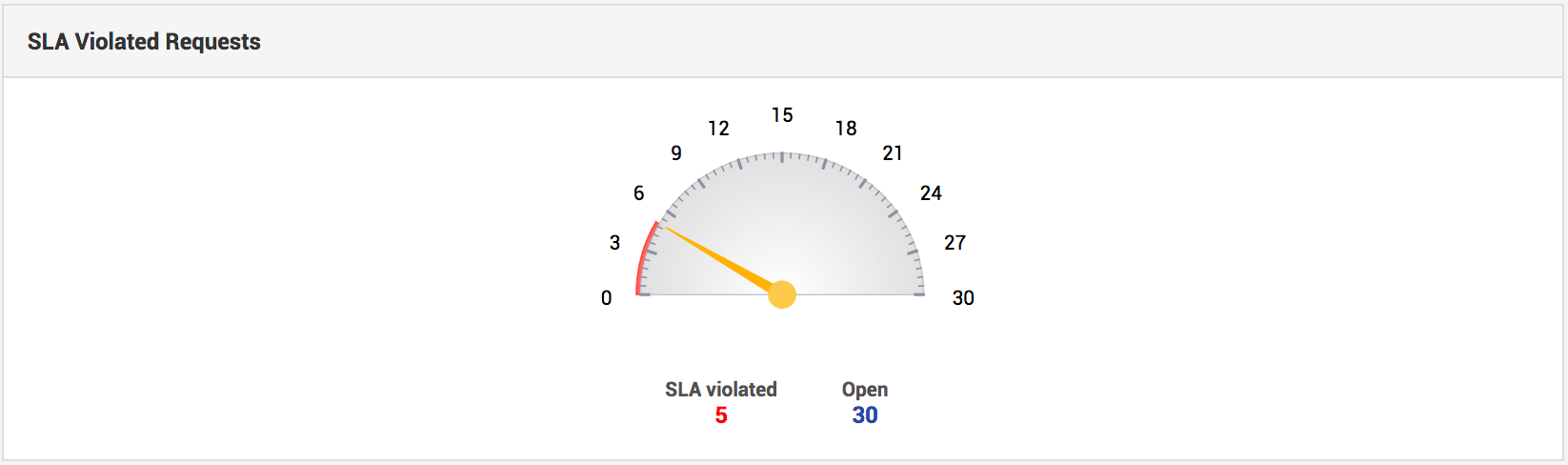
Las solicitudes que están a punto de incumplir el SLA proporcionan el número de solicitudes que incumplirán su SLA en los próximos 60, 120 y 180 minutos. Para volver a abrir las solicitudes, haga clic nuevamente en el recuento de solicitudes en cada categoría.
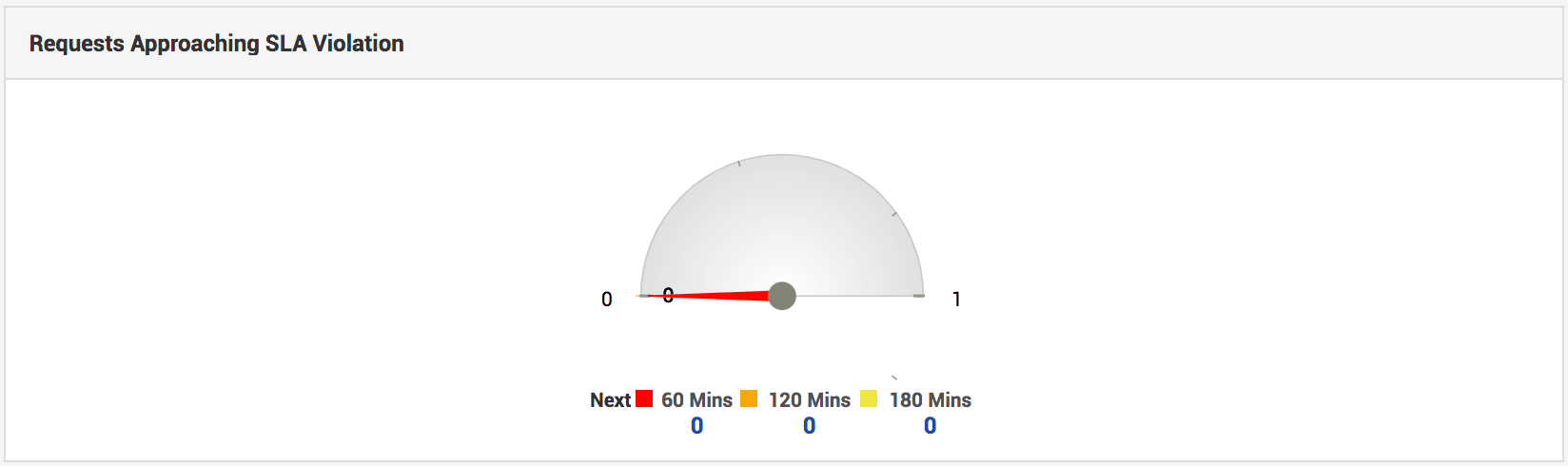
Anterior
←Siguiente
→